前提先安装好kangle和easypanel,还有iis插件,运行iis空间正常,easypane如何支持iis空间请查看论坛贴子
easypanel配置iis 6.0插件开asp,asp.net空间详细教程
(注:本教程中kangle是安装在D盘,如安装在其它盘符以实际安装地址修改)
一 打开iis管理器, 添加一个新的Web 服务扩展
选中,如下图 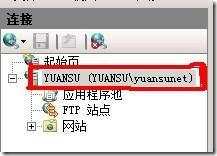
然后在右边选择: 
选中点右键,点打开功能 
在新打开的窗口点右键,点添加: 
在弹出的窗口输入,如下图:
路径输入:找到kangle安装目录下的php5isapi.dll这个库文件 
新加的扩展没有启动 
点右键,选择允许 
二 添加映射
返回IIS管理界面,选择,如下图: 
点右键选择打开功能 
在新开界面点右键,选择添加脚本映射: 
在弹出的界面如下图输入:
可执行文件找到kangle安装目录下的php5isapi.dll这个库文件 
三 添加path环境变量
在桌面选中计算面,点右键,选择属性,如下图: 
在弹出的窗口点高级系统设置 
在新窗口选择高级,点环境变量 
在新窗口找到path变量,选中,点编辑 
在变量值的最后加上 ;D:\kangle\ext\tpl_php52 (注意D前面要加分号,如kangle装在其它盘符,按实际地址输入,不要删除变量值里原有内容) 
选择高级,点环境变量
变量名不用更改
变量值:;D:\kangle\ext\tpl_php52 (注意D前面要加分号,如kangle装在其它盘符,按实际地址输入)
四 编辑php.ini
找到kangle安装目录:D:\kangle\ext\tpl_php52\php-templete.ini
把php-templete.ini复制到系统windows文件夹: C:\WINDOWS里,并更改文件名为php.ini。
然后用写字板编辑php.ini,修改三个地方
zend_extension_ts="${src_dir}\zend\lib\ZendExtensionManager.dll"
zend_extension_manager.optimizer_ts="${src_dir}\zend\lib\Optimizer-3.3.0"
extension_dir="${src_dir}\ext"
把这三条代码中的${src_dir}改为kangle地址:
zend_extension_ts="D:\kangle\ext\tpl_php52\zend\lib\ZendExtensionManager.dll"
zend_extension_manager.optimizer_ts="D:\kangle\ext\tpl_php52\zend\lib\Optimizer-3.3.0"
extension_dir="D:\kangle\ext\tpl_php52\ext"
到这里easypanel跑iis7.0开php空间并支持ZendOptimizer就配置好了



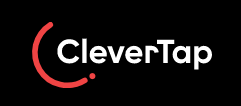
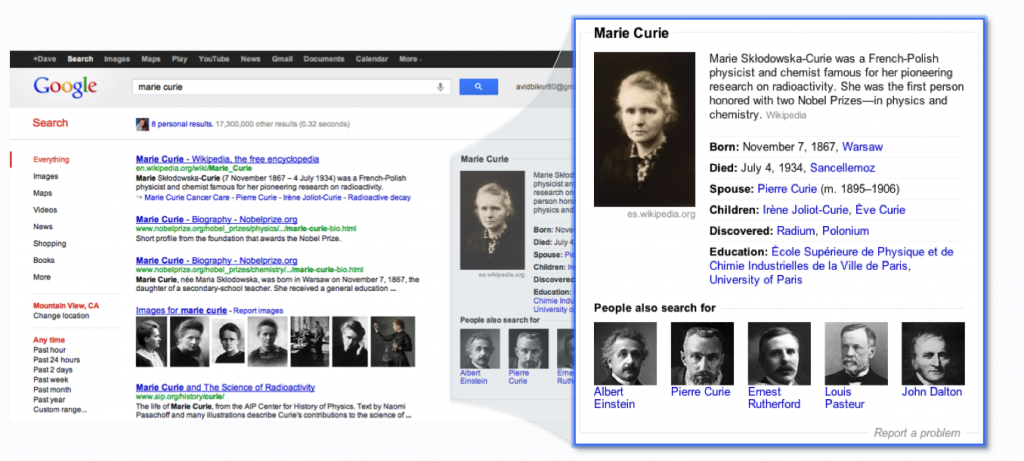

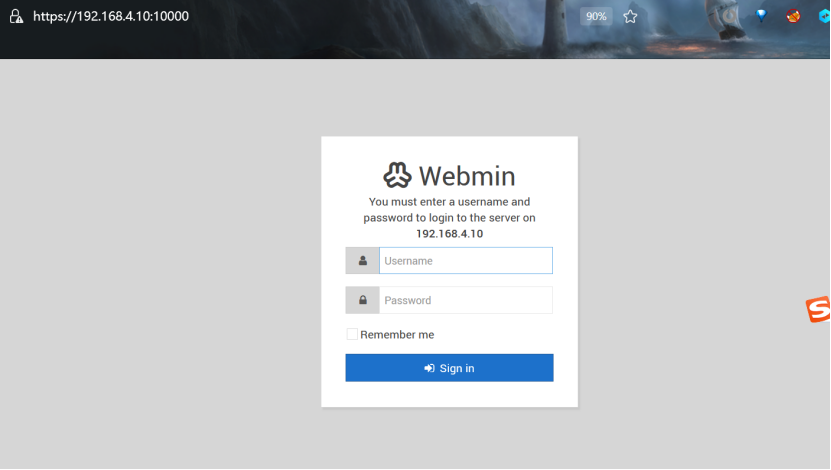
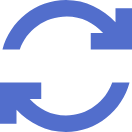

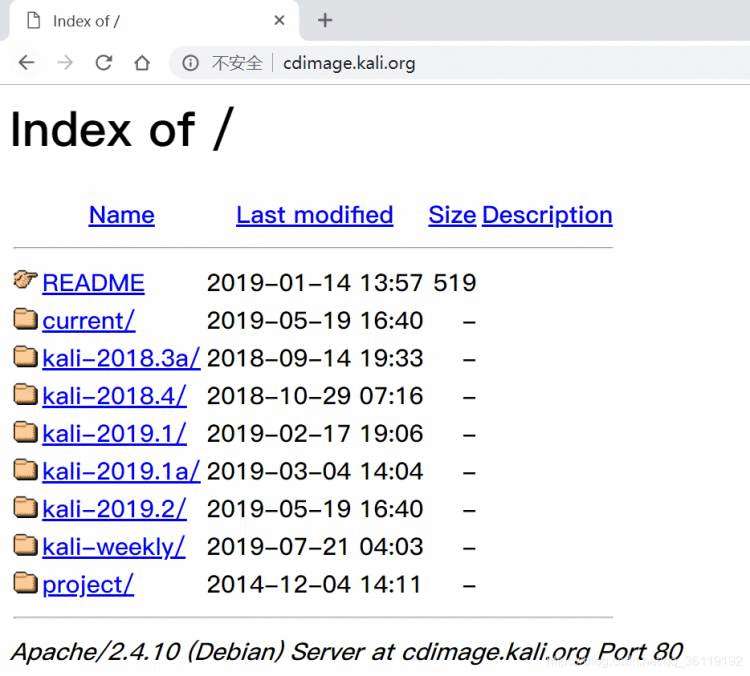



 京公网安备 11010802041100号
京公网安备 11010802041100号